在EXCEL中如何添加向右且向下的箭头(转弯箭头)
来源:网络收集 点击: 时间:2024-04-12【导读】:
在EXCEL中经常会用到转弯箭头,比如向右向下的转弯箭头。使用场合比如绘制程序流程图。品牌型号:台式电脑系统版本:windows软件版本:EXCEL2016/WPS方法/步骤1/5分步阅读
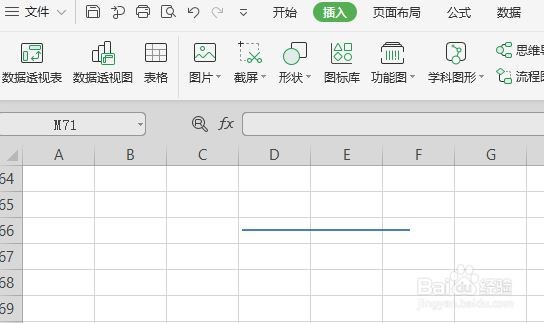 2/5
2/5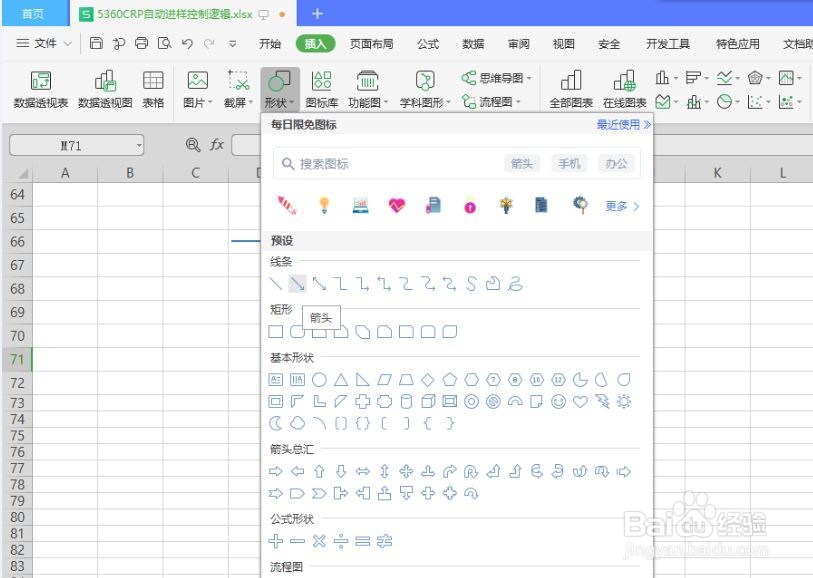
 3/5
3/5
 4/5
4/5
 5/5
5/5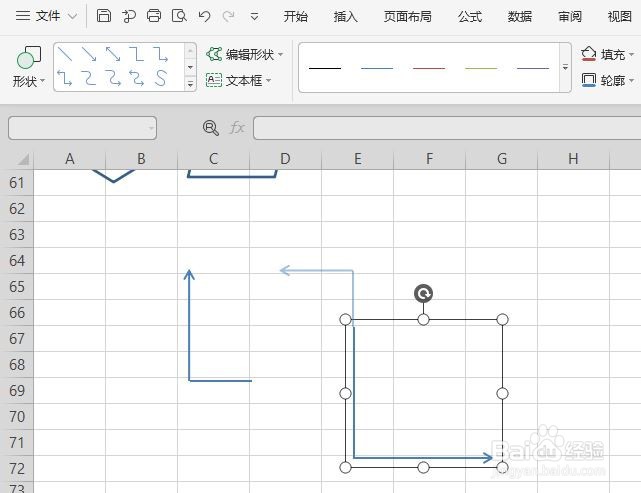 注意事项
注意事项
创建一个EXCEL文档,在文档中点击插入标签,再点击形状按钮,在EXCEL中绘制一根水平直线段。

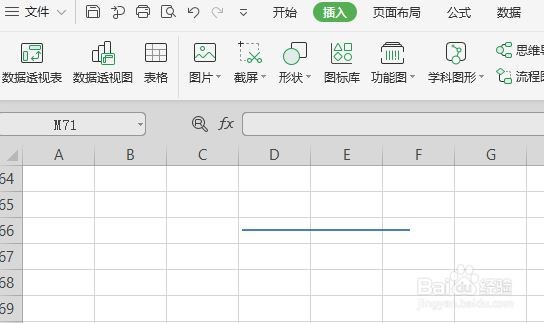 2/5
2/5然后点击插入标签,再点击形状按钮,在EXCEL中绘制一根竖直向下的箭头。移动箭头,使箭头的起始点尽量与上一步绘制的直线段右端点重合。
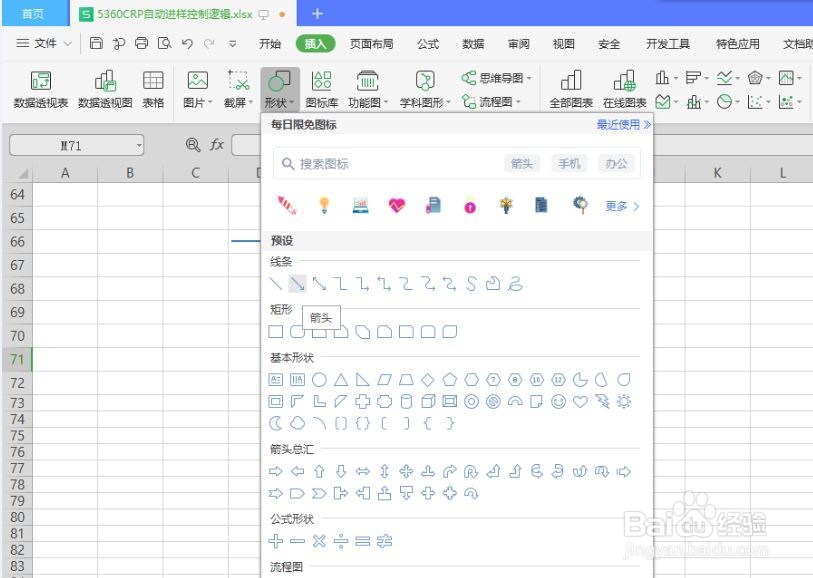
 3/5
3/5选中直线段,按住CTRL键+鼠标左键单击同时选中向下箭头,点击轮廓按钮并在弹出的菜单线条样式中选择适合自己用的线条粗细。然后在它们上面点击鼠标右键,在弹出菜单中点击组合按钮,即可将直线段和下箭头合并成整体。

 4/5
4/5选中合并后的整体,鼠标左键点击这个整体的最右下控制点不放,任意拖动鼠标即可实现箭头的形状和方向变化。

 5/5
5/5因此,只需用此方法绘制一个向右向下的箭头,和一个向下向右的箭头,即可通过各种变化形状满足绘制流程图的使用。
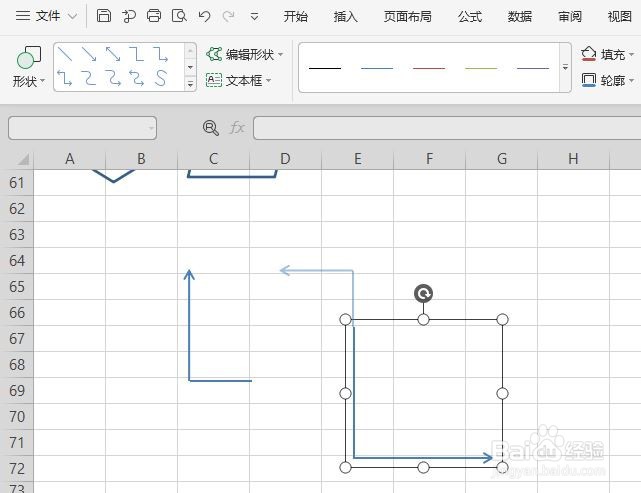 注意事项
注意事项在合并直线和箭头之前记得先设置线条的粗细哦。在合并完成后也可调整整体的粗细。
合并完成后的转弯箭头,可以选中后按住ctrl+鼠标左键拖动,实现整体的快速复制哦。
版权声明:
1、本文系转载,版权归原作者所有,旨在传递信息,不代表看本站的观点和立场。
2、本站仅提供信息发布平台,不承担相关法律责任。
3、若侵犯您的版权或隐私,请联系本站管理员删除。
4、文章链接:http://www.1haoku.cn/art_494971.html
上一篇:兰博基尼的车怎么画
下一篇:通达信如何查找数据备份?
 订阅
订阅